Photoshop蒙版的操作
图层蒙版
图层蒙版位于图层菜单栏中
建立白蒙版/黑蒙版
图层——图层蒙版——显示全部可以建立一个白蒙版
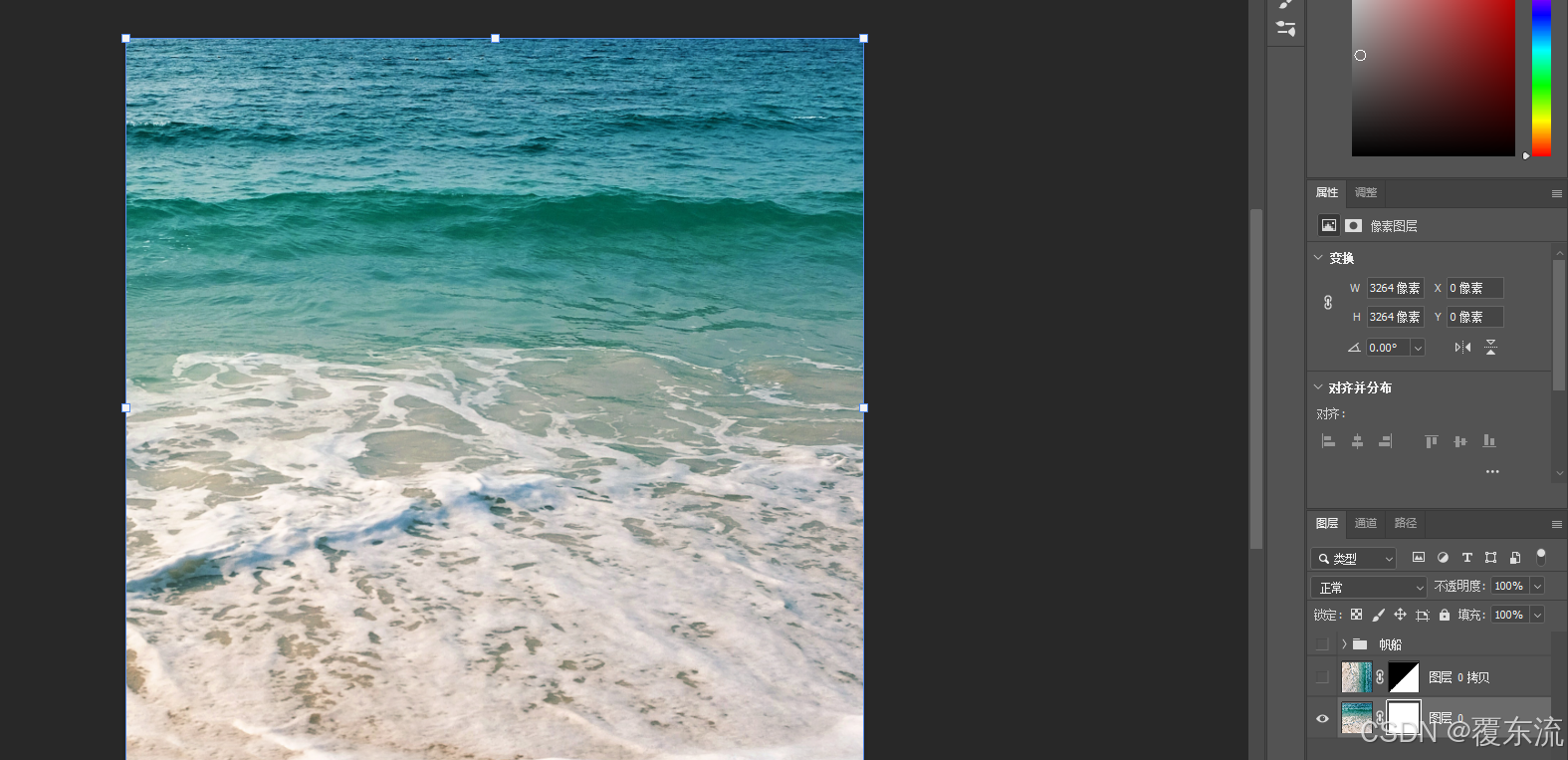
图层——图层蒙版——隐藏全部可以建立一个黑蒙版
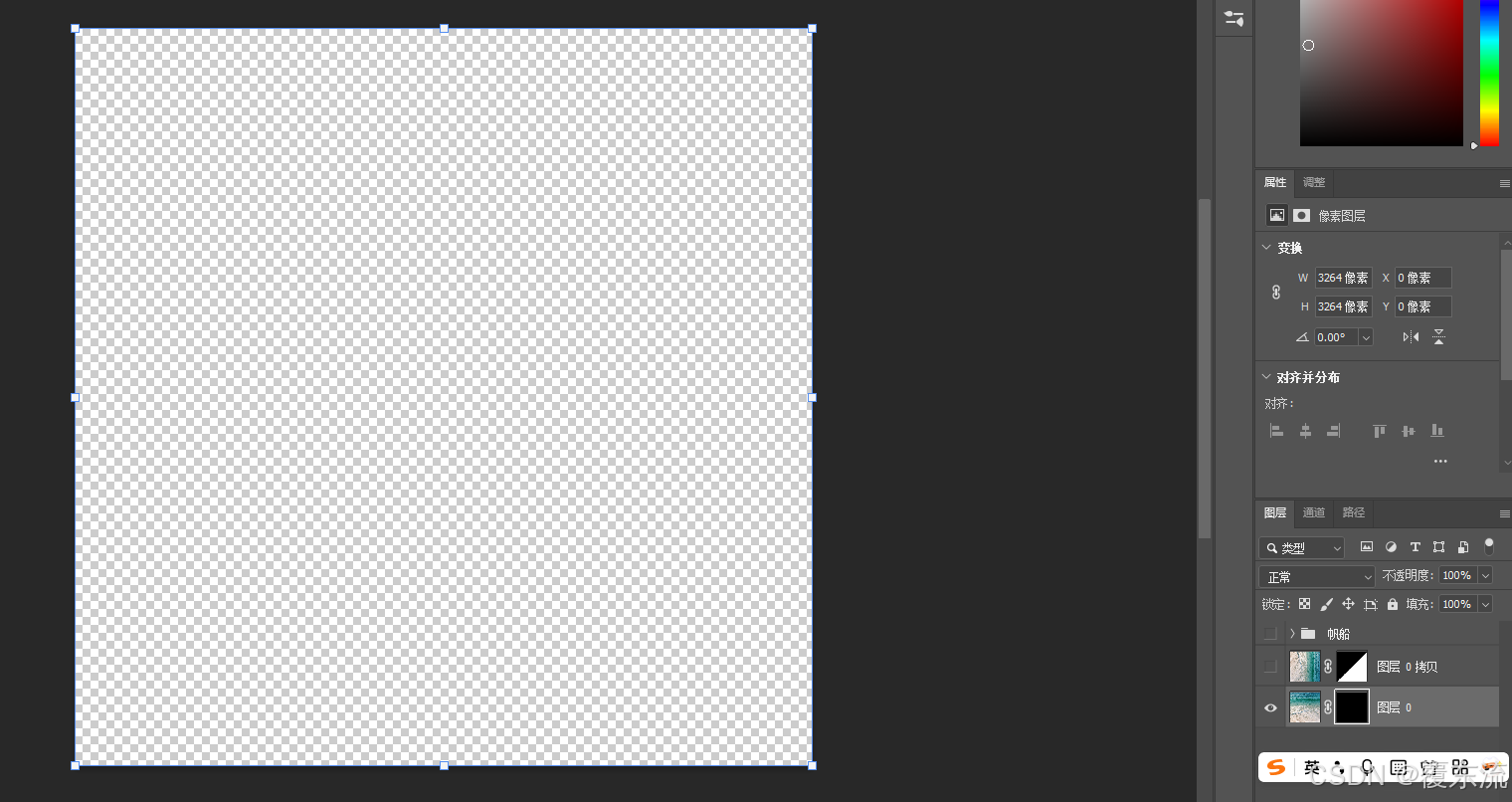
另外还可以在图层面板下方的小图标创建图层蒙版
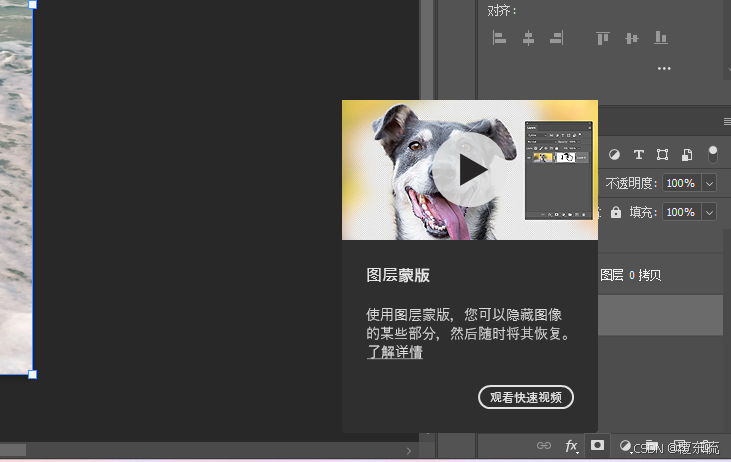
删除蒙版
1.图层——图层蒙版——删除蒙版
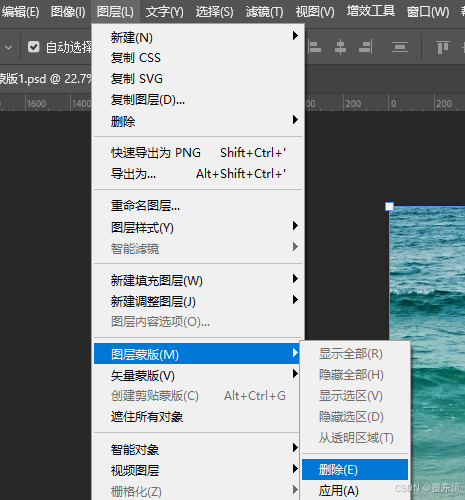
2.将图层蒙版拖拽至删除图标上也可以删除
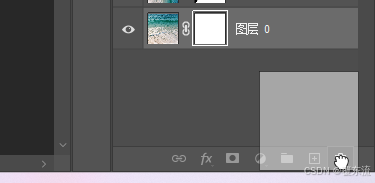
在选区中建立蒙版
创建选区——单击图层面板下面的添加蒙版图标可以创建一个基于选区的白色蒙版
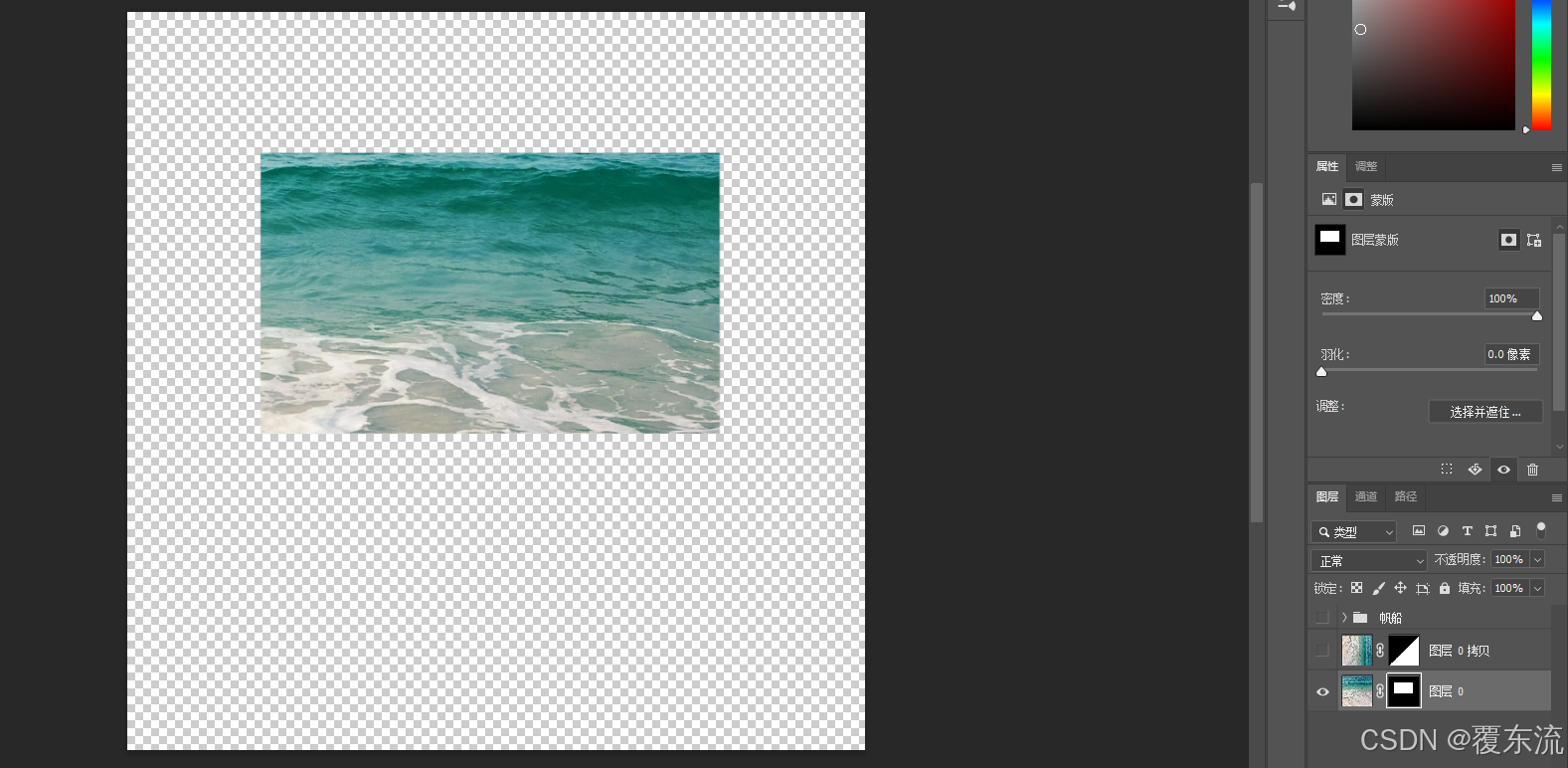
创建选区——按Alt键单击图层面板下的添加蒙版图标可以创建一个基于选区的黑色蒙版
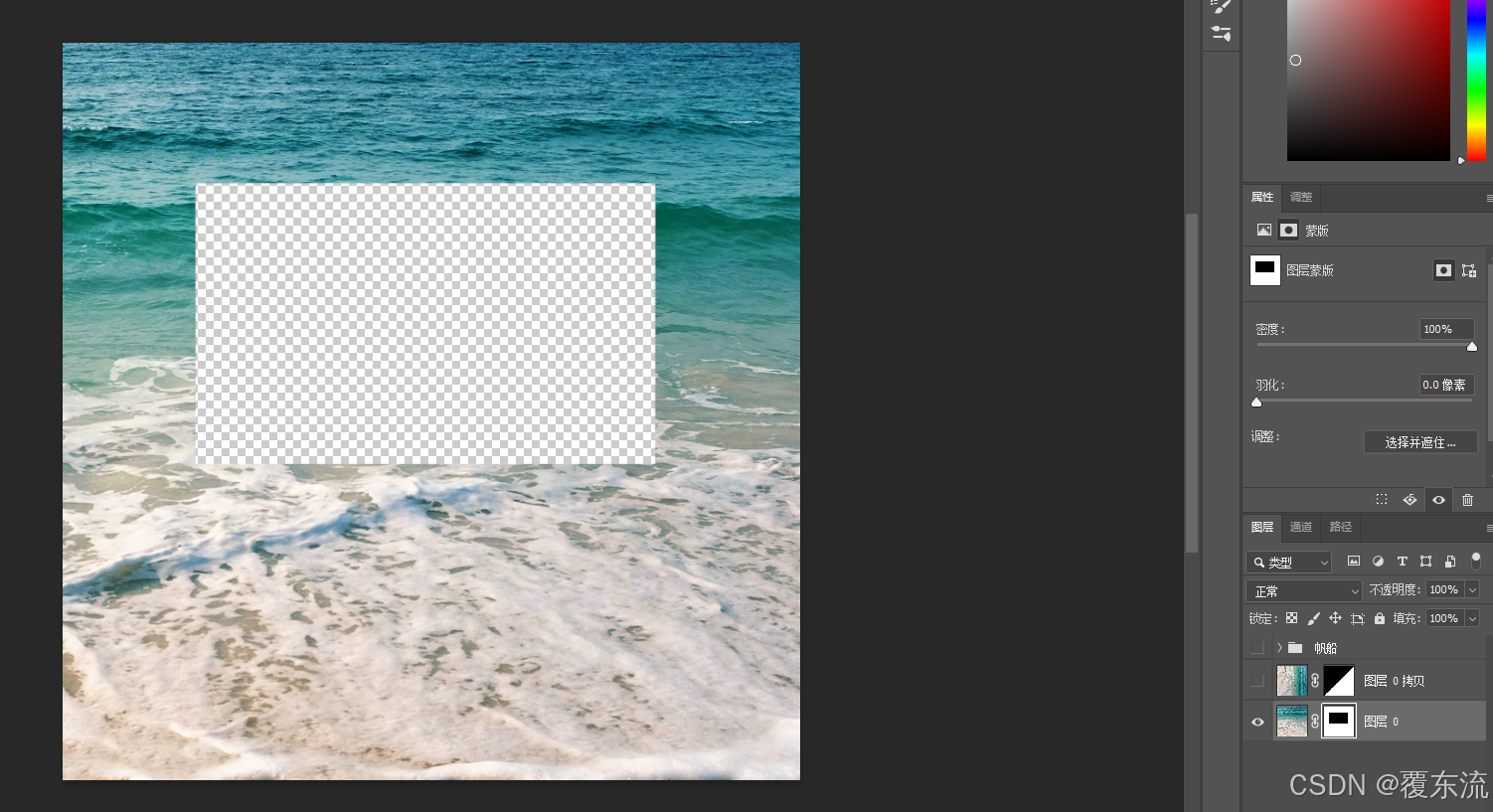
停用/启用图层面板
图层——图层蒙版——停用图层蒙版
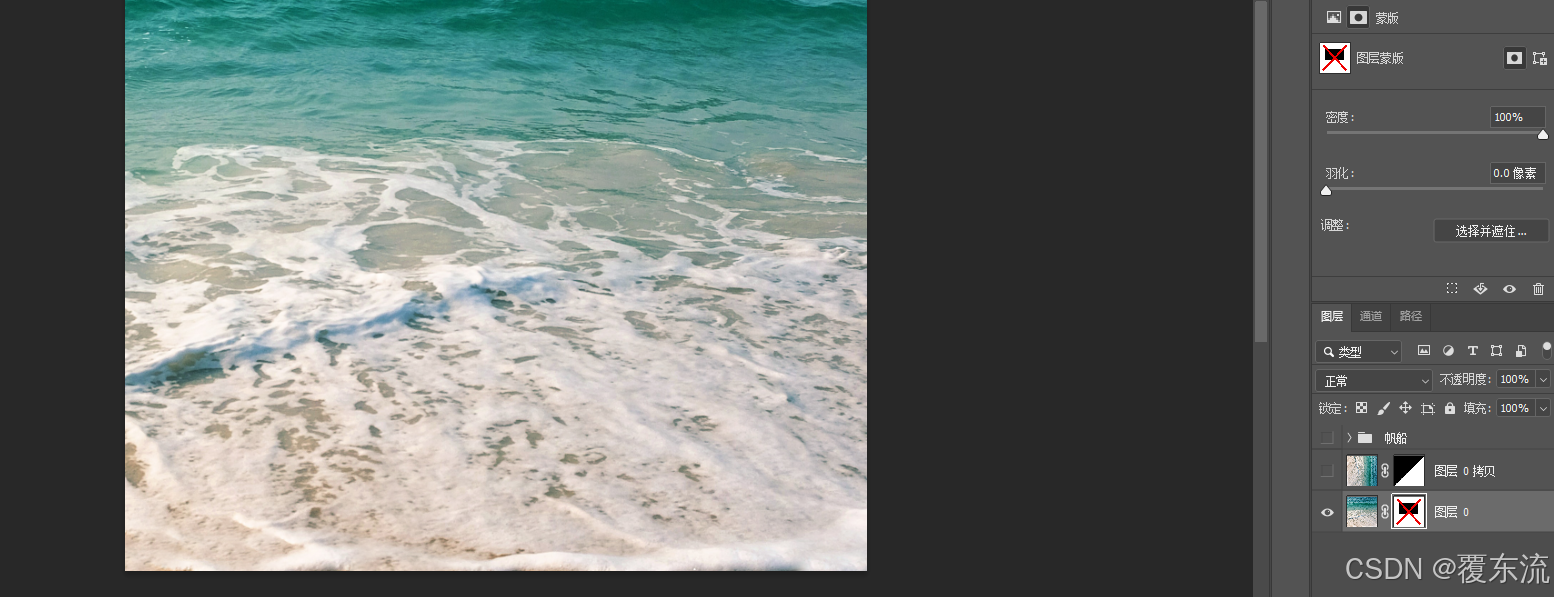
图层——图层蒙版——启用图层蒙版后可以恢复蒙版效果
建立蒙版的两种方法
1.先创建蒙版,在选择区域
2.先选择区域,再创建蒙版
图层蒙版常用操作工具
想使蒙版实现遮挡、融合以及精细化调整,必须借助多种工具,如选区工具、画笔工具、渐变工具等
选区法
现在需要添加蒙版的地方创建选区,再根据选区创建蒙版

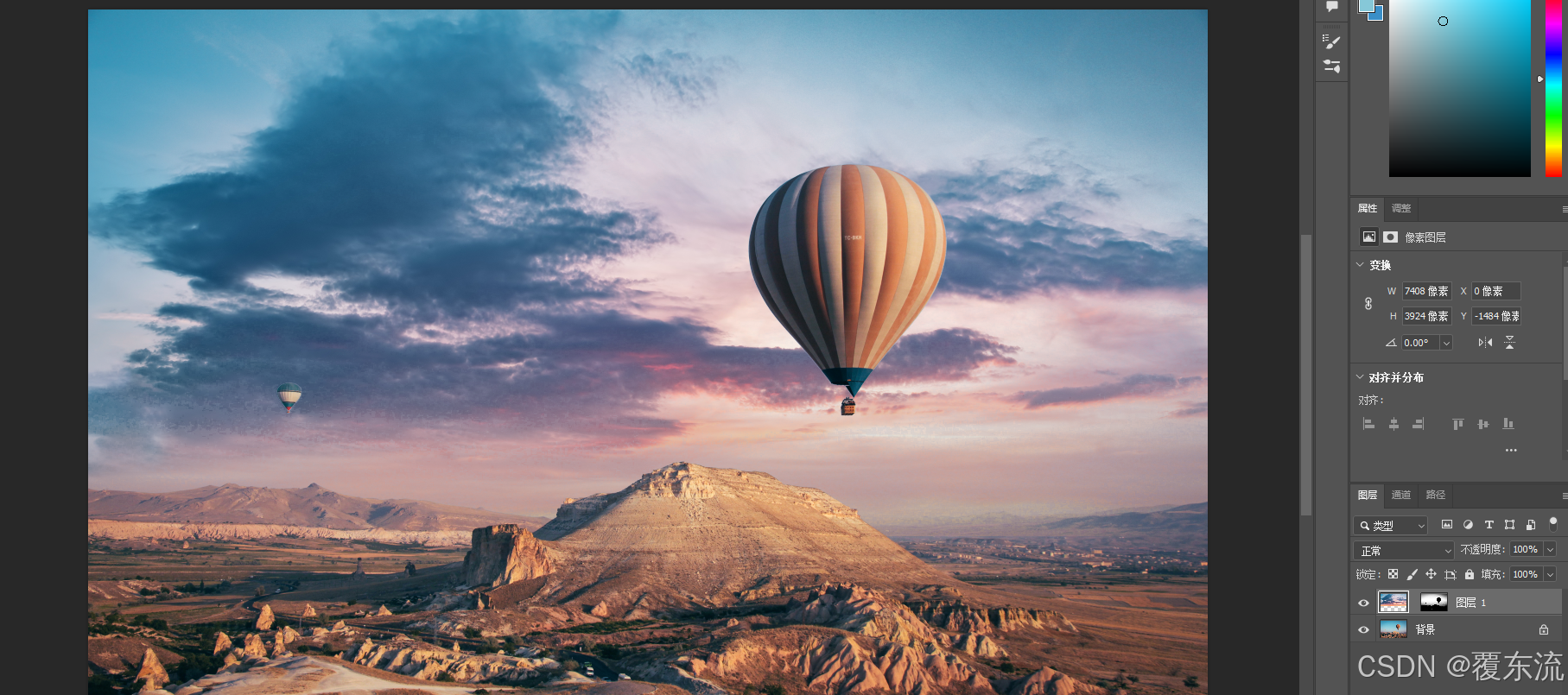
笔刷法
画笔工具可以灵活的控制蒙版,精准地描绘出显示和隐藏的范围。使用方法:用黑灰白三色画笔在蒙版中涂抹

渐变法
在图层蒙版中创建渐变,可以让图片快速、自然的融合在一起。渐变的起始位置、结束位置和渐变的长读都会影响融合的效果。

通道法
使用通道可以扣出半透明的图像,如婚纱、水、火焰等。用通道作半透明选区,再将其应用于蒙版可以实现一些高级效果

快速蒙版
位于工具栏的末端是快速蒙版工具。它可以制作复杂的选区,快捷键Q

按Q后进入快速蒙版,再使用画笔在图层上涂抹,涂抹部分会变成红色区域,Q键退出后会自动创建一个与涂抹部分一样的选区
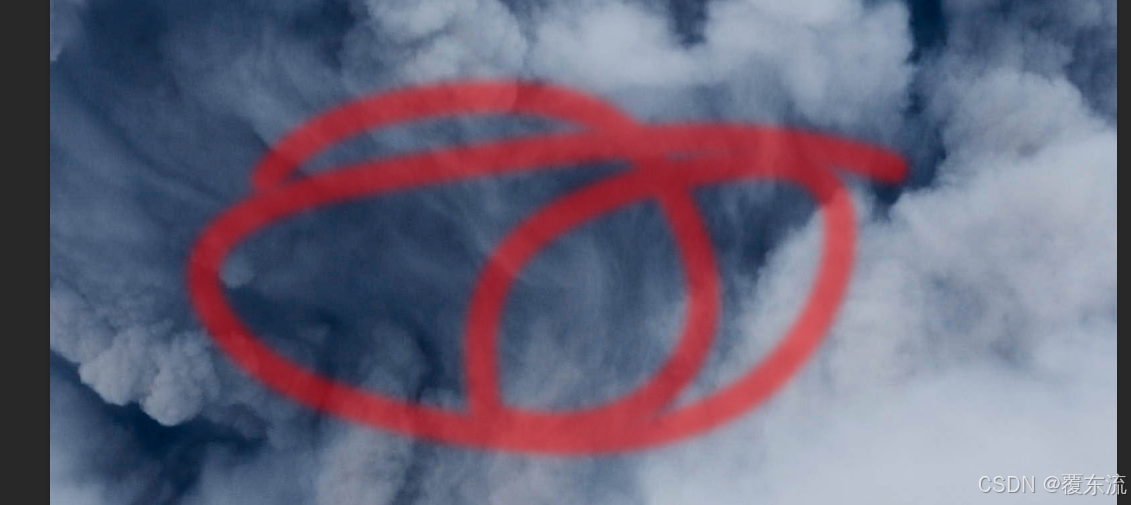
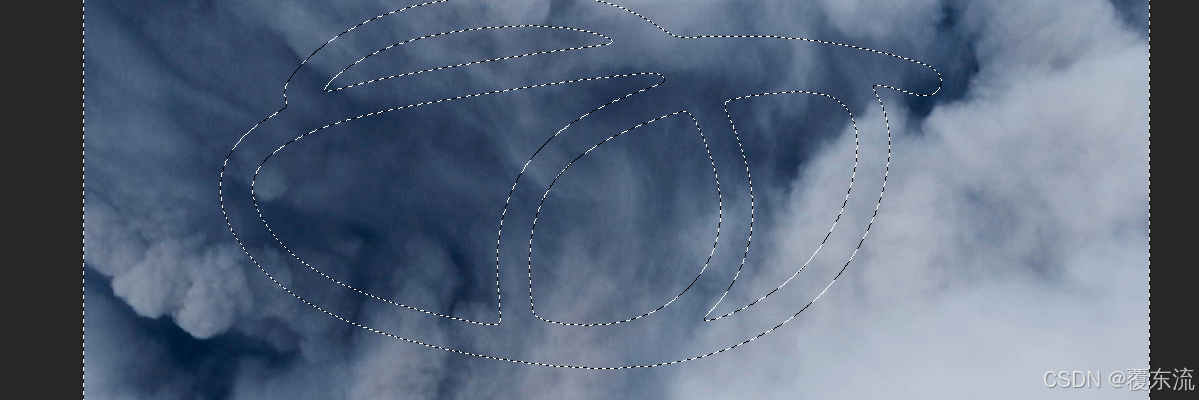
剪切蒙版
创建方式
1.选中图层——在图层面板选中的图层上单击鼠标右键——剪切蒙版,或快捷Ctrl+Alt+G
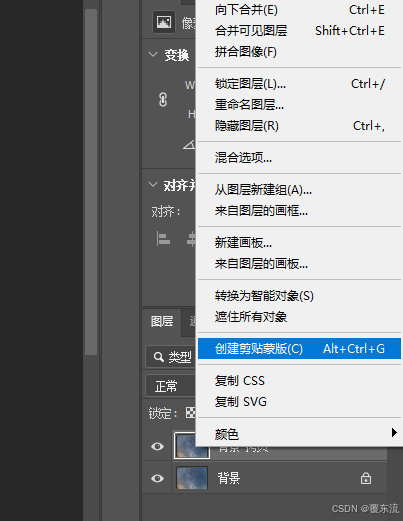
2.Alt+鼠标放在两个图层分隔线上(被限制显示的图层在上方,形状或文字图层在下方)当出现一个向下箭头和方块时,单击鼠标可以创建剪切蒙版
矢量蒙版
创建方式
1.在图层面板下方单击两家蒙版,再次单击添加蒙版创建的便是矢量蒙版。矢量蒙版是基于一个矢量图形创建蒙版,隐藏矢量图形区域外的内容

2.使用钢笔或形状工具绘制路径,按住Ctrl+单击图层面板的添加蒙版按钮也可以创建矢量蒙版

混合颜色带
图层——图层样式——混合选项——混合颜色带
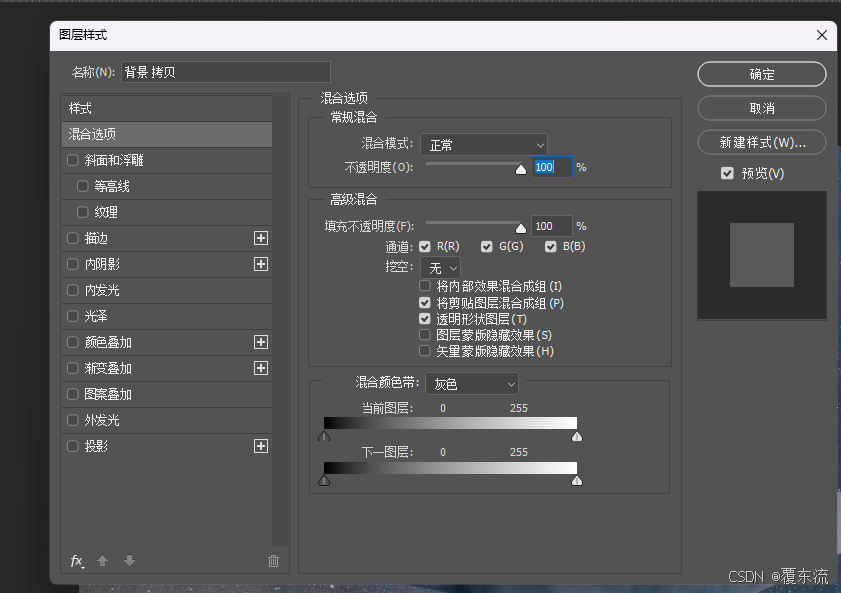
它不会改变像素,但会遮挡图片上不需要显示的部分
